
Tento software opraví běžné chyby počítače, ochrání vás před ztrátou souborů, malwarem, selháním hardwaru a optimalizuje váš počítač pro maximální výkon. Opravte problémy s počítačem a odstraňte viry nyní ve 3 snadných krocích:
- Stáhněte si Nástroj pro opravu PC Restoro který je dodáván s patentovanými technologiemi (patent k dispozici tady).
- Klepněte na Začni skenovat najít problémy se systémem Windows, které by mohly způsobovat problémy s počítačem.
- Klepněte na Opravit vše opravit problémy ovlivňující zabezpečení a výkon vašeho počítače
- Restoro byl stažen uživatelem 0 čtenáři tento měsíc.
Amazon Fire Stick je šikovné malé zařízení, které vám umožní v podstatě proměnit jakoukoli starou televizi (pokud je jako port HDMI) na Smart TV.
Ačkoli není Fire TV tak silný jako jeho větší bratři, Fire TV, přenositelnost a snížená cena ho v některých situacích vylepšují.
Pokud jste členem Amazon Prime, přichází vaše Fire TV Stick předregistrováno ke svému účtu.
Mluvíme však o elektronických zařízeních a všichni víme, že to není nepropustné pro občasnou závadu.
To by byl případ Amazon Fire Stick, protože se uvádělo, že někdy ztrácí signál bez zjevného důvodu.
Jak se zbavím zprávy Žádný signál na mé televizi?
1. Zkontrolujte kabely a porty HMDI
- Ujistěte se, že je kabel HDMI pevně připojen k portu a že není řezaný nebo poškrábaný
- Pokud je kabel HDMI připojen správně, zkuste použít jiný port
- Zkuste použít originální kabel HDMI, který Amazon Fire Stick obsahuje
- Pokud jsou všechny porty plně funkční, zkuste použít HDMI, který má odstraněný Pin 13
- Zkuste použít skříň převodníku výkonu

2. Zvažte provedení restartu Amazon Power Stick
- Vypnout televizoru a vyjměte kartu HDMI z portu HDMI
- Odpojit Amazon Fire Stick ze zdroje napájení a počkejte přibližně 10 minut
- Otáčet se v televizi
- Znovu připojit Amazon Fire Stick
- Stiskněte náhodné tlačítko na dálkovém ovladači Amazon Fire Stick a držte jej několik sekund stisknutý, než budete pokračovat
3. Zkontrolujte, zda je rozlišení obrazovky dostatečné
Nesprávné nebo neadaptivní rozlišení může také ovlivnit streamování pomocí Amazon Fire Stick.
Zkuste například upravit rozlišení obrazovky podle kompatibility vaší Amazon Fire Stick.
- lis Nahoru a Přetočit na dálkovém ovladači Amazon Fire Stick
- Vybrat Použít aktuální rozlišení
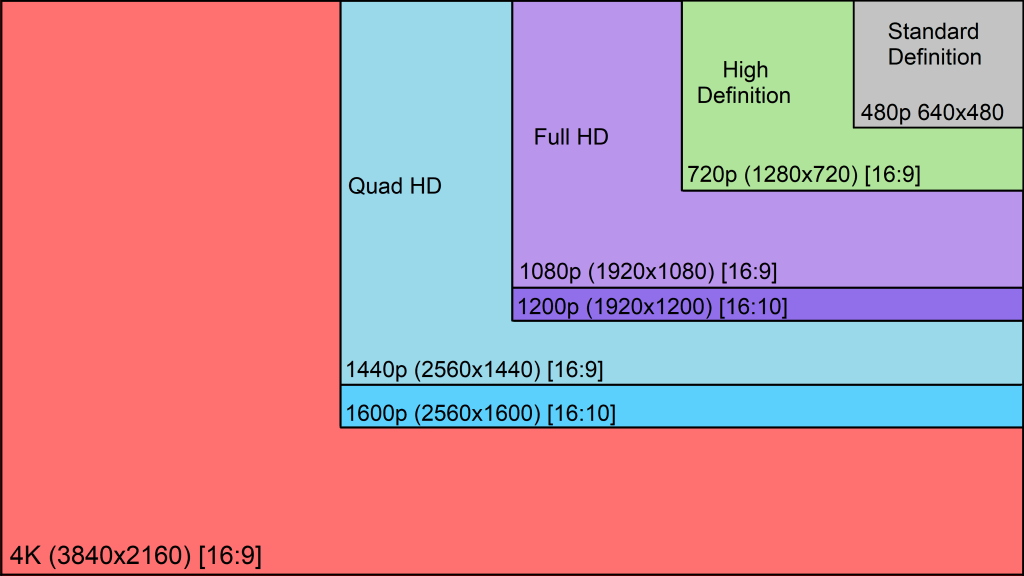
4. Zkontrolujte připojení k internetu
- Zkontrolujte, zda vaše připojení k internetu funguje nebo ne. Pokud ne, kontaktujte svého ISP
- Přesuňte Amazon Fire Stick blíže k routeru
- Nechte Amazon Fire Stick pevně připojit přímo k routeru nebo modemu.
- K tomu budete potřebovat ethernetový adaptér Amazon pro zařízení Amazon Fire TV
- Proveďte cyklus napájení na modemu nebo routeru
- Přepínejte kanály, pokud máte dvoupásmový směrovač
- Obnovte tovární nastavení zařízení Amazon Fire Stick a znovu se připojte k síti

Dostali jste Žádná SignaTaké posílám zprávu z vaší Amazon Fire Stick?
Sdílejte své zkušenosti v sekci komentáře níže a my se jimi určitě podíváme.
SOUVISEJÍCÍ VÝROBKY, KTERÉ BYSTE MĚLI KONTROLA:
- Zaregistrujte si Amazon Fire Stick v několika jednoduchých krocích
- Amazon Fire Stick nenačte domovskou obrazovku [FIX]
- Jak připojit zařízení Amazon Fire Stick k zařízení Bluetooth
 Stále máte problémy?Opravte je pomocí tohoto nástroje:
Stále máte problémy?Opravte je pomocí tohoto nástroje:
- Stáhněte si tento nástroj pro opravu PC hodnoceno skvěle na TrustPilot.com (stahování začíná na této stránce).
- Klepněte na Začni skenovat najít problémy se systémem Windows, které by mohly způsobovat problémy s počítačem.
- Klepněte na Opravit vše opravit problémy s patentovanými technologiemi (Exkluzivní sleva pro naše čtenáře).
Restoro byl stažen uživatelem 0 čtenáři tento měsíc.


